핵심요약: 빠른 재생은 더 나은 참여와 유지로 이어집니다.
평균적인 성인은 분당 250~300단어(wpm)의 속도로 산문 텍스트를 읽습니다. 대조적으로, 영어 사용자의 평균 말하기 속도는 ~150wpm이고, 슬라이드 프레젠테이션은 종종 100wpm에 가깝습니다. 결과적으로 선택권이 주어지면 많은 시청자는 차이를 보상하기 위해 녹화된 속도의 ~1.3~1.5까지 비디오 재생 속도를 높입니다.
많은 시청자들은 빠르게 시청하면 더 오랫동안 주의를 집중할 수 있다고 보고합니다. 빠른 전송 속도로 인해 시청자는 콘텐츠에 더욱 집중하게 됩니다. 실제로, 약간의 훈련을 통해 많은 사람들이 녹화된 속도의 2배 이상의 속도로 비디오를 시청하게 됩니다. 일부 연구에 따르면 가속 재생에 노출된 후 강제로 정상적인 재생 속도로 돌아가면 청취자가 불편해진다고 합니다.
HTML5 비디오는 모든 비디오의 재생을 가속화하는 기본 API를 제공합니다. 문제는 많은 플레이어가 이 기능을 숨기거나 제한한다는 것입니다. 최상의 결과를 얻으려면 재생 속도 조정이 다루는 속도와 내용에 맞게 쉽고 자주 이루어져야 합니다. 우리는 고정된 속도로 읽지 않으며 마찬가지로 비디오를 가속화하고 느리게 하고 쉽게 읽을 수 있는 방법이 필요합니다. 마지막 지점을 빠르게 되감아 몇 번 더 들어보세요.
** 확장 프로그램이 설치되면 HTML5 비디오(예)를 제공하는 페이지로 이동하면 왼쪽 상단에 속도 표시기가 표시됩니다. 표시기 위로 마우스를 가져가면 비디오 속도를 높이고, 낮추고, 빨리 되감거나 앞으로 나아가는 컨트롤이 표시됩니다. 또는 키보드를 사용하는 것이 더 좋습니다.
확장 설정 페이지에서 기본 단축키를 사용자 정의하고 재지정할 수 있을 뿐만 아니라 기본 설정에 맞게 추가 단축키를 추가할 수도 있습니다. 예를 들어, 서로 다른 값을 가진 여러 "선호 속도" 단축키를 할당하여 가장 자주 사용하는 속도 간에 빠르게 전환할 수 있습니다. 새 바로가기를 추가하려면 확장 설정을 열고 "새로 추가"를 클릭하세요. 설정을 변경하거나 새 설정을 추가한 후 해당 설정이 적용되도록 비디오 보기 페이지를 새로 고쳐야 합니다.
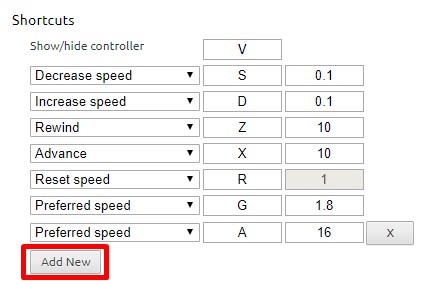
불행하게도 일부 사이트에서는 단축키 중 하나에 다른 기능을 할당할 수 있습니다. 이는 불가피한 일입니다. 해결 방법으로, 소문자 키에 다른 기능이 할당되어 있는 경우 확장 프로그램은 소문자 값과 대문자 값을 모두 수신합니다(예: Shift-<shortcut> > 사용 가능). 일부 사이트에서는 두 가지 모두를 들을 수 있으므로 이는 완벽한 솔루션은 아니지만 대부분의 경우 작동합니다.
비디오 컨트롤이 표시되지 않습니까? 이 확장 프로그램은 HTML5 비디오와만 호환됩니다. 컨트롤이 표시되지 않으면 Flash 비디오를 보고 있을 가능성이 있습니다. 확인하려면 비디오를 마우스 오른쪽 버튼으로 클릭하고 메뉴를 살펴보세요. 플래시에 대한 언급이 있으면 문제가 있는 것입니다. 즉, 대부분의 사이트는 Flash를 사용할 수 없다는 것을 감지하면 HTML5로 대체됩니다. Chrome에서 Flash 플러그인을 수동으로 비활성화해 볼 수 있습니다.
chrome://settings/content/flash 로 이동하세요.로컬 비디오에 속도 제어가 표시되지 않습니까? 로컬 미디어 재생(예: 파일 > 파일 열기)을 활성화하려면 확장 프로그램에 추가 권한을 부여해야 합니다.
chrome://extensions 로 이동하세요.(MIT 라이센스) - 저작권 (c) 2014 Ilya Grigorik